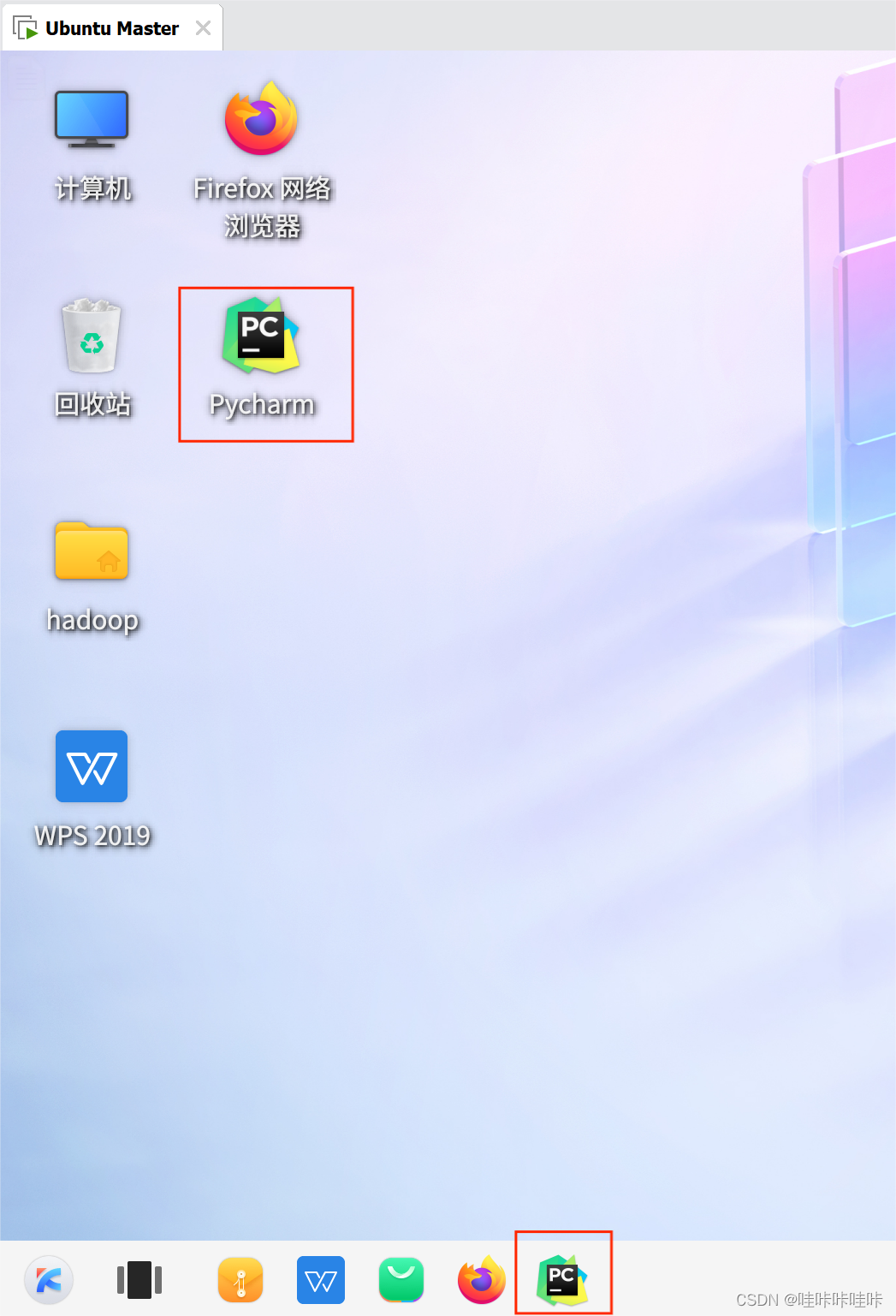安装Pycharm专业版后想创建桌面快捷方式以方便访问而不用去调用命令访问(安装Pycharm专业版教程请访问笔者的另一篇文章:http://t.csdnimg.cn/bRVHw)
以Ubuntu Kylin 22.04系统为例,在此附上优麒麟官方新闻分享:干货分享|教你如何编写桌面快捷方式文件-优麒麟|Linux 开源操作系统 (ubuntukylin.com)![]() https://www.ubuntukylin.com/news/1712-cn.html
https://www.ubuntukylin.com/news/1712-cn.html
1.创建.desktop文件
进入/usr/share/applications目录下创建Pycharm.desktop文件
sudo touch /usr/share/applications/Pycharm.desktop
2.编辑Pycharm.desktop
sudo vim /usr/share/applications/Pycharm.desktop[Desktop Entry]
Type=Application
Name=Pycharm
GenericName=Pycharm3
Comment=Pycharm3:The Python IDE
Exec=sh /usr/local/pycharm/bin/pycharm.sh
Icon=/usr/local/pycharm/bin/pycharm.png
Terminal=pycharm
Categories=Pycharm;
- [Desktop Entry]:这是.desktop文件的第一行,表示文件的开始。它告诉操作系统这是一个.desktop文件。
- Type=Application:指定了这个.desktop文件描述的是一个应用程序,而不是其他类型的文件或者资源。
- Name=Pycharm:定义了应用程序的名称,即在应用程序菜单或启动器中显示的名称。
- GenericName=Pycharm3:应用程序的通用名称,一般性地描述应用程序的类型或功能。
- Comment=Pycharm3:The Python IDE:提供了对应用程序的简短描述或注释,帮助用户了解应用程序的用途。
- Exec=sh /home/pycharm/pycharm-2022.3.3/bin/pycharm.sh:指定了如何执行这个应用程序。它告诉系统在运行这个应用程序时要执行的命令或脚本。
- Icon=/home/pycharm/pycharm-2022.3.3/bin/pycharm.png:指定了应用程序的图标文件的位置。当用户查看应用程序菜单或者启动器时,将显示这个图标。
- Terminal=pycharm:指示应用程序是否在终端中执行。如果设置为`true`,则应用程序将在终端中打开;如果设置为`false`,则应用程序将在图形界面中打开。
- Categories=Pycharm;:列出了应用程序所属的类别,以便系统将其放置在正确的应用程序菜单或者启动器组织中。`;`用于分隔不同的类别。


注意要把路径改成自己的Pycharm安装路径!!!(笔者的Pycharm安装路径是/usr/local/pycharm)
3.创建桌面快捷方式

创建完成后就可以在桌面看到我们所创建的Pycharm桌面快捷方式,固定到任务栏同理!!!